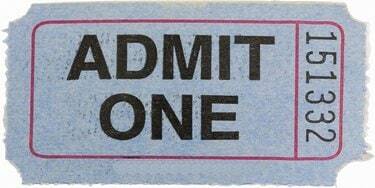
Vytvářejte vlastní vstupenky pomocí aplikace Adobe Photoshop.
Adobe Photoshop může nabídnout velkou sbírku nástrojů, které lze použít pro úpravu obrázků, ale mnoho z těchto možností poskytuje způsob, jak vytvořit vlastní materiály a návrhy od začátku. Proměňte Photoshop ve svůj vlastní program DTP tím, že jej použijete k vytvoření lístků, které lze použít jako ověření vstupu, sbírka peněz nebo jen trik, jak říct sousedovi, aby přestal parkovat na vašem parkovišti bod. S Photoshopem máte plnou kontrolu nad textem, barvou a velikostí, takže váš lístek bude vždy „jen lístek“.
Krok 1
Spusťte aplikaci Photoshop. Klikněte na "Soubor". Klikněte na „Nový“. Zadejte „MyTicket“ do pole „Name“ v okně „New“. Do polí „Šířka“ a „Výška“ zadejte rozměry plátna lístku, například „4“ a „2“. Klikněte na "palce" z nabídky dvou rozměrů. Klikněte na "Bílá" v nabídce "Pozadí" a kliknutím na tlačítko "OK" otevřete plátno.
Video dne
Krok 2
Poklepejte na horní diagonální barevný čtverec v dolní části panelu nástrojů na levé straně obrazovky. Vyberte barvu pozadí lístku, například červenou. Klikněte na „OK“.
Krok 3
Klikněte na ikonu nádoby s barvou v panelu nástrojů. Kliknutím kamkoli na plátno "MyTicket" jej vyplníte barvou. Toto je volitelné; pro bílý lístek tento proces přeskočte.
Krok 4
Klikněte na ikonu „T“ v panelu nástrojů a otevřete panel nástrojů typu Photoshop v horní části obrazovky.
Krok 5
Vyberte písmo a velikost textu z nabídek. Klikněte do barevného obdélníku na panelu nástrojů a vyberte barvu textu pro tiket – make vyberte si ten, který vynikne a bude viditelný na barvě pozadí vaší vstupenky, kde použitelný.
Krok 6
Klikněte na plátno "MyTicket". Zadejte informace o lístku, jako je název hry, události nebo příležitosti.
Krok 7
Stisknutím klávesy "Enter" přejdete na nový řádek. Upravte text tak, aby se zmenšila velikost písma a v případě potřeby změňte barvy a přidejte další informace, jako např čas a datum akce, cena vstupenky, kde zaparkovat nebo vstoupit a kde se obrátit pro více informace.
Krok 8
Klikněte na nabídku „Soubor“ a klikněte na „Uložit“ pro uložení tiketu do výchozího umístění v počítači nebo klikněte na „Uložit jako“ a vyberte nové umístění.
Spropitné
Tyto pokyny jsou pouze vodítkem – pomocí Photoshopu můžete vytvořit téměř jakýkoli druh lístku, včetně lístků „přiznat jeden“, loterijních lístků, lístků do tomboly a lístků na dopravu. Stačí upravit nastavení v okně „Nový“ a pomocí barev a textových nástrojů Photoshopu vytvořit požadovaný lístek.



